멈출 수없는 프로그램을리눅스 데스크탑? 모든 CPU 또는 RAM을 사용하는 것에 대해 궁금하십니까? 훌륭한 작업 관리자가 필요합니다. 운 좋게도 모든 유형의 유스 케이스에 Linux를위한 수십 가지 훌륭한 태스크 관리 도구가 있습니다.
엄청난 양을 정리하기 위해선택할 수있는 작업 관리 프로그램 중에서 문제 프로그램 관리, 시스템 리소스 사용량 등을 확인하는 데 사용할 수있는 최고의 작업 관리 도구를 살펴 보겠습니다.
1. 멈춤

Htop은 유닉스 용 텍스트 기반 작업 관리자 도구입니다최고 작업 관리자에서 영감을 얻었습니다. 많은 사람들, 특히 시스템 관리자는 Htop을 사용하여 프로그램 중지, 재시작 및 제어를위한 수십 가지 옵션을 제공 할뿐만 아니라 시스템 사용에 대한 실시간 정보를 제공합니다.
주목할만한 특징
- 텍스트 기반 임에도 불구하고 Htop은 사용하기 쉽고 현대적이며 "Top"보다 훨씬 반응이 빠릅니다.
- 강력한 검색 기능으로 프로세스를 쉽게 찾을 수 있습니다.
- 다중 종료 프로그램 옵션은 프로세스가 종료를 거부하지 않음을 의미합니다.
- 텍스트 특성으로 인해 SSH를 통해 서버의 인터넷에서도 어디서나 실행될 수 있습니다.
- 메뉴에서 숨기지 않고 CPU 및 메모리 사용량을 한 눈에 보여줍니다.
- 버튼을 눌러 프로세스를 필터링하고 정렬 할 수 있습니다.
2. Stacer
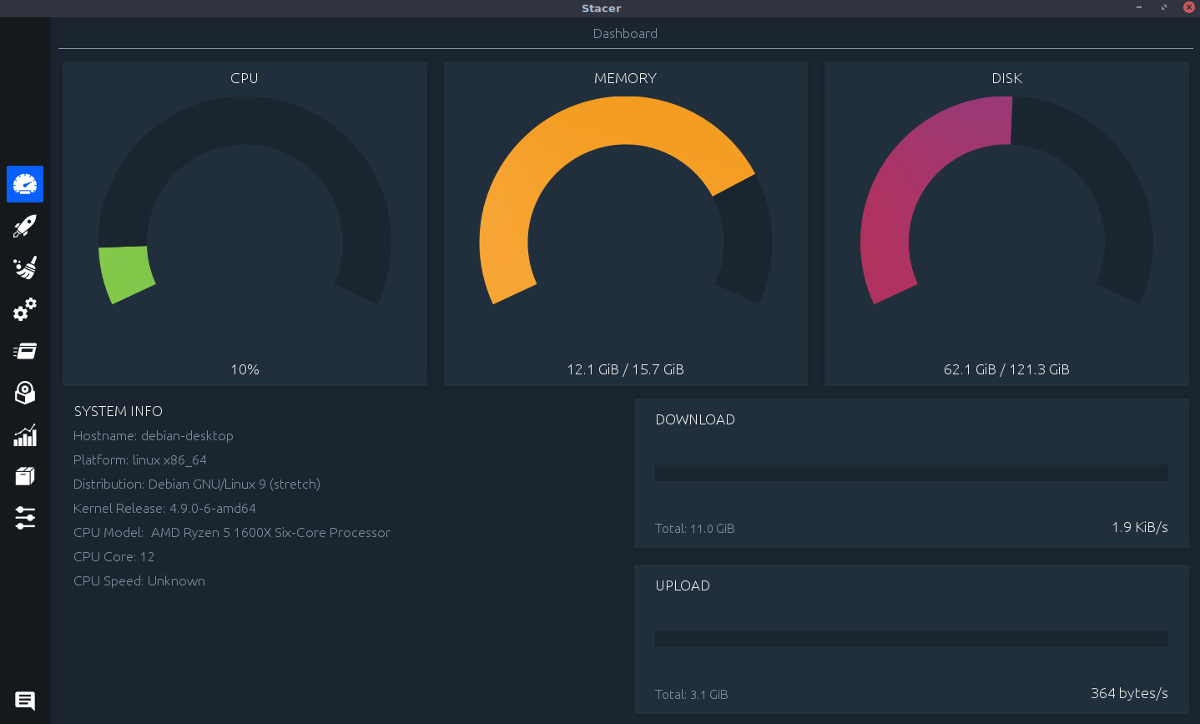
작업 이상의 것을 원하는 사람들을 위해관리자, Stacer를 확인하십시오. 시스템 최적화 프로그램, 패키지 관리자, PC 클리너, PC 리소스 뷰어 및 프로그램 작업 관리자입니다. 이 응용 프로그램은 Linux를 처음 사용하거나 같은 장소에 많은 도구를 가지고있는 사용자에게 가장 적합합니다.
주목할만한 특징
- 프로그램 관리와 함께 사용자는 Stacer를 사용하여 시작 응용 프로그램을 관리하고, 응용 프로그램 캐시를 지우고, 휴지통을 비우고, 실행중인 시스템 서비스를 활성화 / 비활성화하고, 심지어 프로그램을 제거 할 수 있습니다.
- 자세한 실행 프로세스 정보가있는 작업 관리자와 사용자가 시스템의 작동 상태를 빠르게 확인할 수있는 읽기 쉬운 시스템 대시 보드가 있습니다.
- 사용자가 분 단위로 PC가 작동하는 방식을 볼 수있는 리소스 그래프가 있습니다.
- 최신 인터페이스는 새로운 Linux 사용자도 액세스 할 수 있습니다.
3. Ksysguard
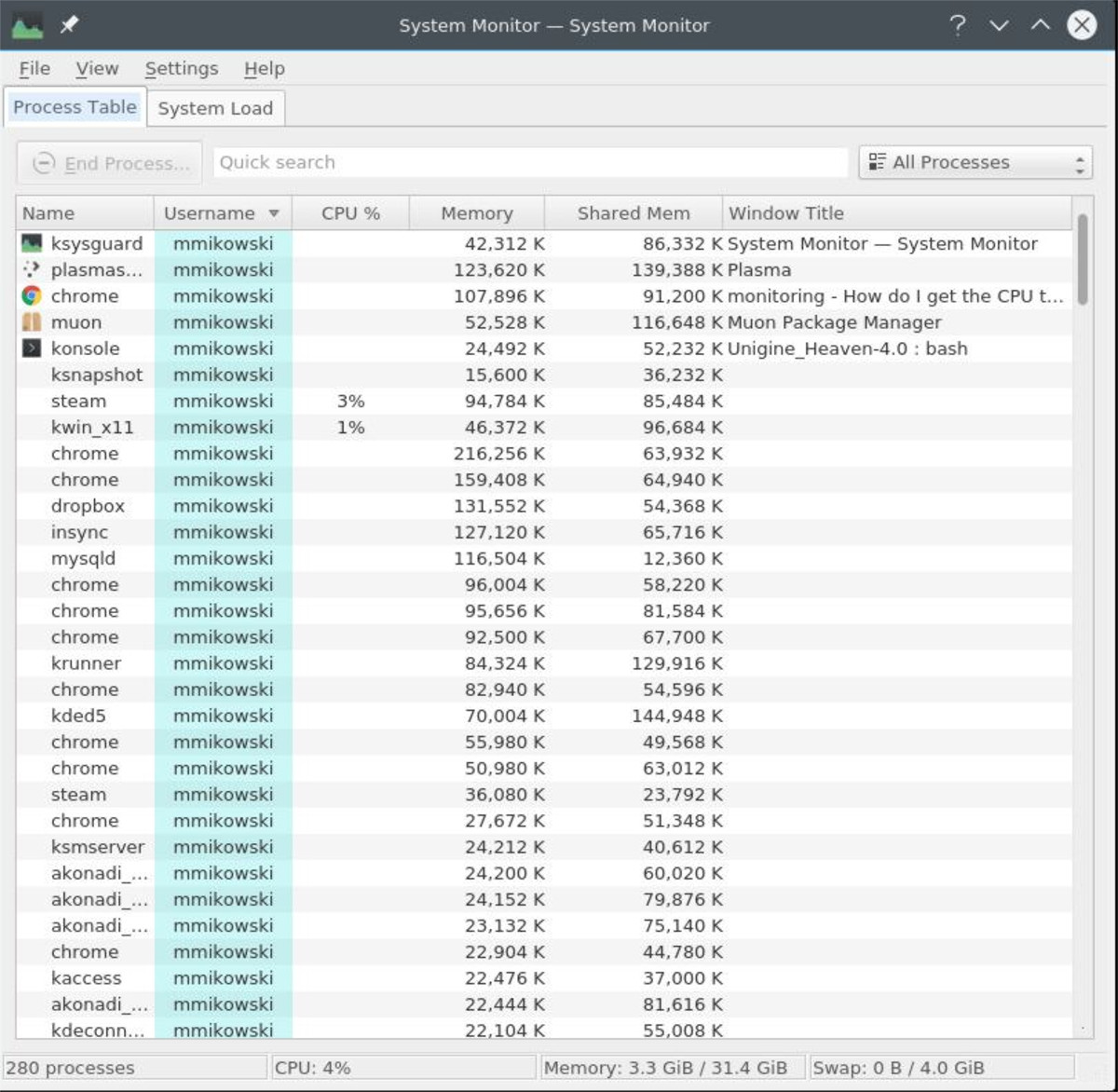
Ksysguard는 KDE 플라즈마 데스크탑 환경의 기본 작업 관리자입니다. 문제가없는 프로그램을 쉽게 죽일 수있게 해주는 도구입니다. 내장 검색 기능이 최고입니다!
주목할만한 특징
- "클라이언트 / 서버"설계는 로컬 및 원격 시스템을 모두 모니터링 할 수 있습니다.
- 빠른 검색 기능은 매우 빠르며 프로그램을 쉽게 찾고 종료 할 수 있습니다.
- 자세한 시스템로드 탭으로 Linux 시스템을 쉽게 추적 할 수 있습니다.
- 그래픽 인터페이스 외에 터미널 모드에서 사용할 수 있습니다.
4. 그놈 시스템 모니터
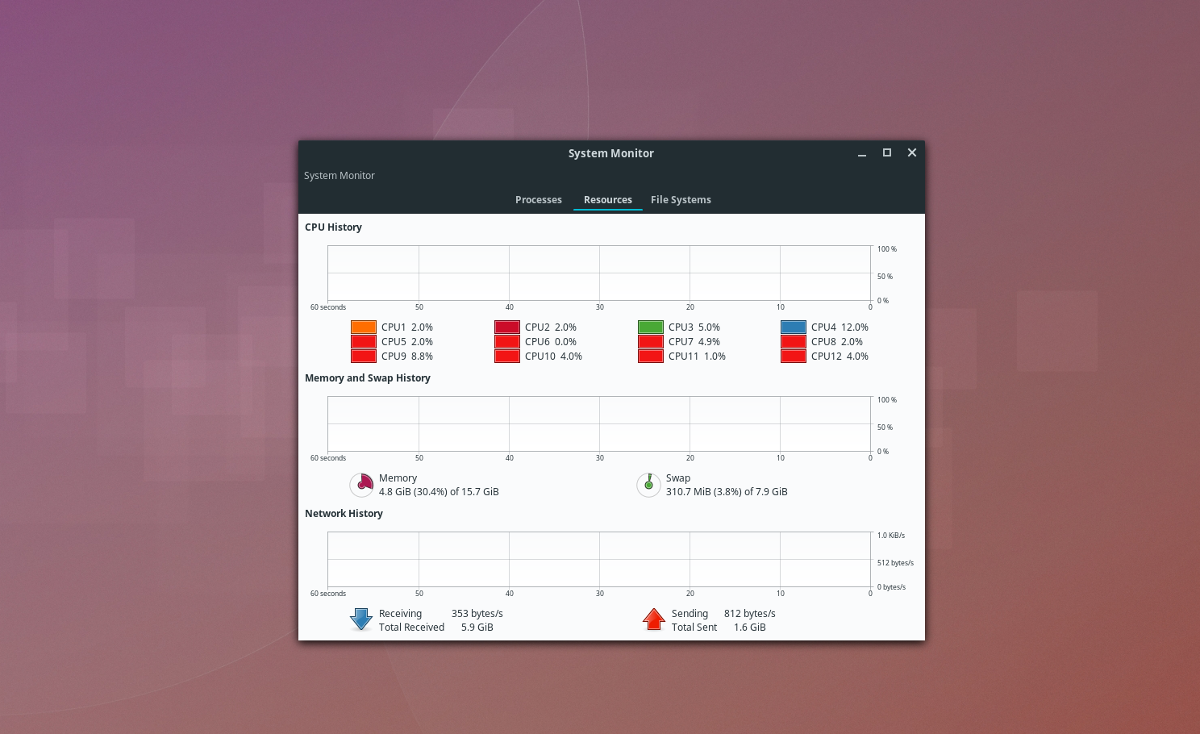
Gnome System Monitor는 Gnome Shell 데스크탑 환경을위한 최소한의 강력한 작업 관리자입니다. PC 성능, 메모리 사용량 등에 대한 메트릭을 쉽게 읽을 수 있습니다.
주목할만한 특징
- 최소한의 인터페이스로 프로세스를 빠르고 효율적으로 관리 할 수 있습니다.
- 유용한“파일 시스템”기능을 통해 사용자는 깔끔하고 이해하기 쉬운 메뉴에서 하드 드라이브 공간을 볼 수 있습니다.
- “리소스”탭은 PC 하드웨어 사용량, 네트워크 활동, RAM / SWAP 사용량의 타임 라인을 한 곳에 보여줍니다.
- 사용자가 "리소스"탭을 사용자 정의하고 CPU 시간, 공유 메모리, 상태 등과 같은 항목을 추가합시다.
5. LXTask
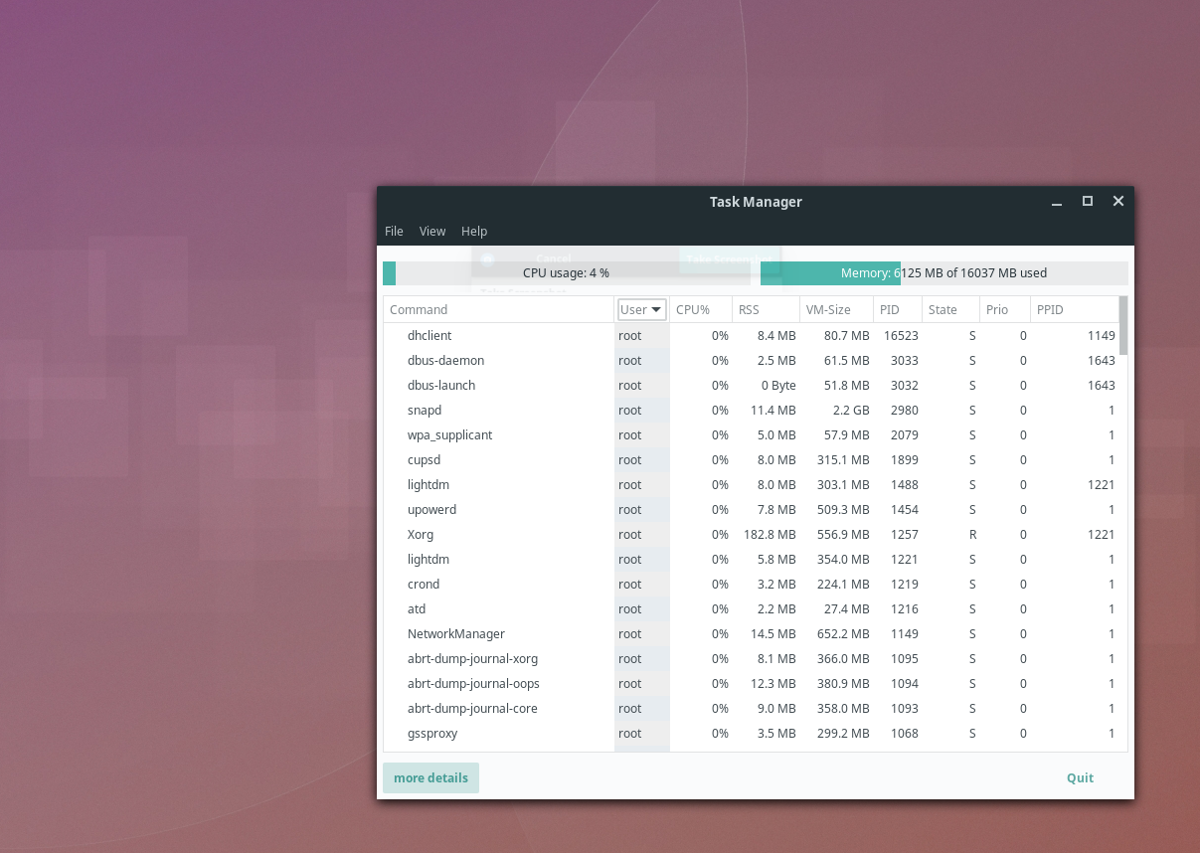
LXTask는 가벼운 그래픽 작업 관리입니다LXDE / LXQt 데스크탑 환경을위한 도구. 발이 가벼워 져 귀중한 프로그램을 진단하는 동안 귀중한 자원을 차지하지 않습니다.
주목할만한 특징
- 놀랍도록 가벼운 기능은 가장 오래된 Linux PC에서도 문제없이 실행될 수 있음을 의미합니다.
- "자세한 내용"기능을 사용하면 실행중인 프로세스에 대한 자세한 정보를 볼 수 있습니다.
- 다른 많은 기본 작업 관리자와 달리 LXTask를 사용하면 사용자가 루트 작업을 표시하거나 숨길 수 있습니다.
6. 눈
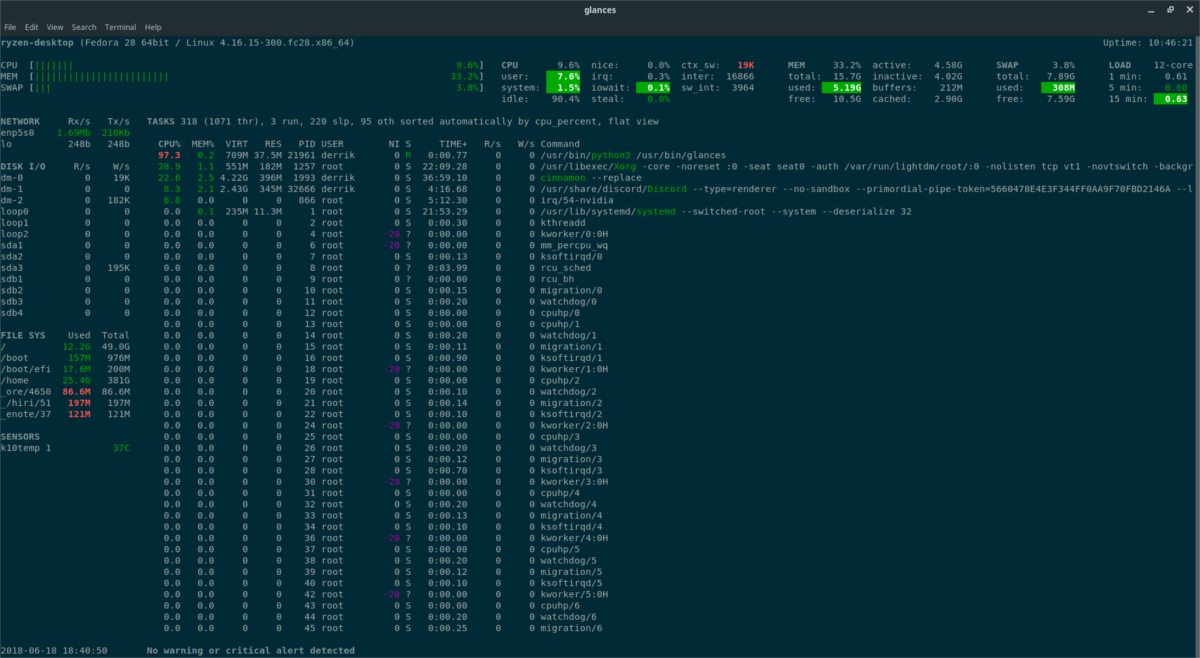
Glances는 작업 관리자가 아닙니다. 대신 터미널 기반 도구로 실행중인 프로그램, CPU 사용량, RAM 사용량 등을 빠르게 "눈으로 볼 수"있습니다. PC의 성능과 통계를 자주 확인하는 경우 매우 유용합니다.
주목할만한 특징
- 실시간 모니터링을 제공하므로 PC의 상태를 항상 알 수 있습니다.
- 스토리지 사용량 (하드 드라이브 및 USB 스토리지, 메모리 카드 등 시스템에서 사용중인 기타 장치)을 표시합니다.
- 실제로 프로세스를 관리 할 수는 없지만 사용자가 프로세스 ID를 가져와 터미널에서 kill 명령을 실행하려는 경우 Glances는 프로세스 ID 번호를 표시합니다.
- 디스크 읽기 / 쓰기 속도를 표시합니다.
- 많은 자원을 사용하는 프로세스를 빨간색으로 표시합니다.
- CPU 사용량, RAM, SWAP 등에 대한 자세한 정보를 제공합니다.
7.시
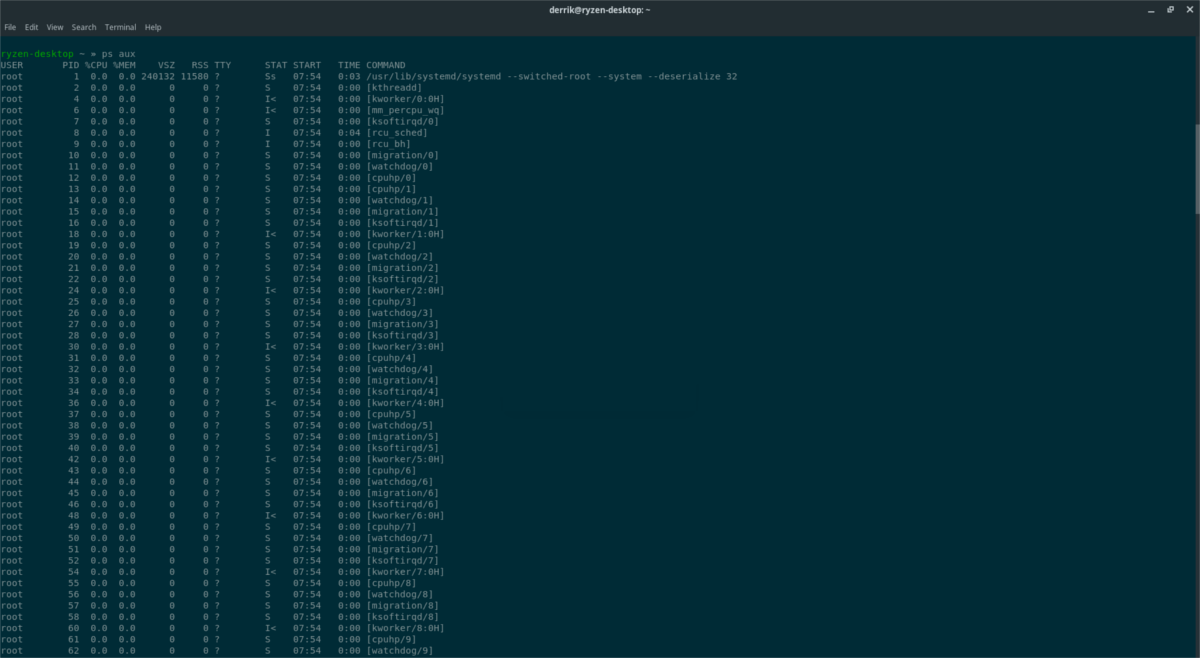
실행중인 프로그램을 볼 수있는 기본 명령 줄 도구입니다. 나는 반드시 작업 관리자는 아니지만 핀치에 유용합니다.
주목할만한 특징
- Ps는 스크립트 가능하며 터미널의 다른 명령과 잘 작동하여 더 유용합니다.
- Ps는 기본 특성에도 불구하고 프로세스 정렬, 프로세스 ID 표시, 지정된 프로세스의 개별 스레드 표시 등과 같은 수십 가지 유용한 명령 인수를 가지고 있습니다.
- 거의 모든 Linux 배포판이 제공되므로 사용자가 사용하기 위해 아무것도 설치할 필요가 없습니다.












코멘트